Norton Internet Security
|
|
|
- Rudolf Vítek
- před 9 lety
- Počet zobrazení:
Transkript
1 TM Norton Internet Security Uživatelská příručka Pokyny pro rychlou instalaci viz zadní obálka. Chraňte své životní prostředí. Je to správné. Společnost Symantec odstranila z tohoto návodu obálku, aby snížla dopad svých produktů na životní prostředí. Tato příručka byla vytištěna na papír z recyklovaných materiálů.
2 Uživatelská příručka aplikace Norton Internet Security Software popsaný v této příručce je poskytován na základě licenční smlouvy a smí být používán pouze v souladu s podmínkami této smlouvy. Dokumentace verze 20.1 Copyright 2012 Symantec Corporation. Všechna práva vyhrazena. Symantec, logo Symantec, LiveUpdate, Norton 360 a Norton jsou ochranné známky nebo registrované ochranné známky společnosti Symantec Corporation nebo jejích poboček v USA a jiných zemích. Na části tohoto produktu se vztahuje copyright Glyph & Cog, LLC. Jiné názvy mohou být ochrannými známkami příslušných vlastníků. Produkt popsaný v tomto dokumentu je distribuován s licencí omezující jeho použití, kopírování, distribuci a dekompilaci či reverzní překlad. Žádná část tohoto dokumentu nesmí být reprodukována v jakékoli formě a jakýmkoli způsobem bez předchozího písemného souhlasu společnosti Symantec Corporation nebo jejích případných poskytovatelů licencí. TATO DOKUMENTACE JE POSKYTOVÁNA TAK, JAK JE A SPOLEČNOST SYMANTEC CORPORATION SE ZŘÍKÁ VEŠKERÝCH VÝSLOVNĚ UVEDENÝCH NEBO PŘEDPOKLÁDANÝCH PODMÍNEK, PROHLÁŠENÍ A ZÁRUK, VČETNĚ PŘEDPOKLÁDANÝCH ZÁRUK TÝKAJÍCÍCH SE OBCHODOVATELNOSTI, VHODNOSTI PRO URČITÝ ÚČEL A NEPORUŠENÍ ZÁKONA, S VÝJIMKOU ROZSAHU, VE KTERÉM JSOU TAKOVÁTO ZŘEKNUTÍ PRÁVNĚ NEPLATNÁ. SPOLEČNOST SYMANTEC CORPORATION NENÍ ZODPOVĚDNÁ ZA ŽÁDNÉ NÁHODNÉ NEBO NÁSLEDNÉ ŠKODY VZNIKLÉ VE SPOJENÍ S VYKONANOU PRACÍ NEBO POUŽITÍM TÉTO DOKUMENTACE. INFORMACE OBSAŽENÉ V TÉTO DOKUMENTACI PODLÉHAJÍ ZMĚNÁM BEZ PŘEDCHOZÍHO UPOZORNĚNÍ. Software spadající pod tuto licenci a dokumentace jsou považovány za komerční počítačový software podle definice v dokumentu FAR část a řídí se omezenými právy dle definice v dokumentu FAR v části dokumentace Komerční počítačový software omezená práva a v dokumentu DFARS část a v dokumentu DFARS část Práva ke komerčnímu počítačovému softwaru nebo dokumentaci komerčního počítačového softwaru a dalších následných nařízení. Veškeré použití, úpravy, vydávání kopií, výkon, zobrazení nebo odhalení licencovaného softwaru a dokumentace vládou Spojených států bude pouze v souladu s podmínkami tohoto ujednání. Symantec Corporation 350 Ellis Street, Mountain View, CA Vytištěno v České republice
3 Obsah Kapitola 1 Přehled... 5 Informace o aplikaci Norton Internet Security... 5 Kapitola 2 Instalace... 7 Než začnete... 7 Instalace aplikace Norton Internet Security... 7 Instalace aplikace Norton Internet Security na netbooku, tabletu nebo počítači bez optické jednotky... 8 Co dělat, pokud se nezobrazí úvodní okno... 8 Kapitola 3 Začínáme... 9 Přístup k aplikaci Norton Internet Security... 9 Aktivace produktu Průzkum hlavního okna Reakce na indikátory stavu systému Sledování stavu ochrany funkce Další informace Kapitola 4 Reakce na mimořádné události Použití nástroje Norton Bootable Recovery Tool Stažení průvodce nástrojem Norton Bootable Recovery Tool Řešení služeb a odborné pomoci Rejstřík Rychlá instalace... 26
4 4 Obsah
5 Přehled 1 Tato kapitola obsahuje následující témata: 1 Informace o aplikaci Norton Internet Security Informace o aplikaci Norton Internet Security Aplikace Norton Internet Security přináší rychlou a lehkou ochranu před hrozbami online. Střeží váš počítač, síť, činnosti online a vaši identitu inovativními technologiemi zjišťování, které jsou optimalizované pro boj s dnešními agresivními, rychlými útoky. Aplikace Norton Internet Security umožňuje, aby nakupování online, komunikace s bankou a prohlížení internetu byly bezpečnější než kdy předtím. Vylepšené funkce Norton Protection System pracující s vícevrstvými bezpečnostními technologiemi. Spolupracují, aby poskytly komplexní ochranu, která zjišťuje a odebírá hrozby dřív, než mohou ohrozit váš počítač. Funkce Norton Protection System zastavují odcizení identity online, viry, hackery, boty, spyware, trojské koně a další hrozby, aniž by vás zpomalovaly nebo se vám postavily do cesty.
6 6 Přehled Informace o aplikaci Norton Internet Security
7 Instalace 2 Tato kapitola obsahuje následující témata: 1 Než začnete 1 Instalace aplikace Norton Internet Security 1 Instalace aplikace Norton Internet Security na netbooku, tabletu nebo počítači bez optické jednotky 1 Co dělat, pokud se nezobrazí úvodní okno Než začnete w Než začnete, ukončete všechny spuštěné programy a ověřte, že jste připojeni k Internetu. Produkt Norton Internet Security obsahuje antivirový program. Pokud jsou v počítači nainstalovány jiné antivirové programy, může se zobrazit okno, které lze použít k jejich odinstalaci. Společnost Symantec důrazně doporučuje, abyste tyto antivirové programy odstranili. Postupujte podle pokynů v okně pro odinstalaci. Produkt Norton Internet Security obsahuje program brány firewall. Jestliže máte v počítači nainstalované jiné programy brány firewall, společnost Symantec důrazně doporučuje jejich odebrání, abyste předešli chybám při instalaci. Další informace získáte v uživatelské dokumentaci k příslušnému programu brány firewall. Pokud se během instalace zobrazí zpráva týkající se brány firewall, klepnutím na tlačítko Ano použijte bránu firewall aplikace Norton Internet Security. Instalace aplikace Norton Internet Security Aplikaci Norton Internet Security můžete instalovat z disku CD nebo ze staženého souboru.
8 8 Instalace Instalace aplikace Norton Internet Security na netbooku, tabletu nebo počítači bez optické jednotky Instalace aplikace Norton Internet Security 1 Použijte jednu z následujících možností: 1 Jestliže provádíte instalaci z disku CD, vložte disk CD do optické jednotky. V systému Windows Vista nebo Windows XP klepněte na možnost Instalovat aplikaci Norton Internet Security. V systému Windows 7 nebo Windows 8 klepněte na možnost Spustit instalaci aplikace Norton a poté na možnost Instalovat aplikaci Norton Internet Security. 1 Pokud jste stáhli kopii aplikace Norton Internet Security, poklepejte na stažený soubor. 2 Na instalační stránce Norton Internet Security zadejte kód produktu, jste-li k tomu vyzváni. 3 Klepněte na odkaz LicenčnísmlouvaspolečnostiNorton, přečtěte si smlouvu a poté klepněte na možnost Zavřít. 4 Po přečtení smlouvy klepněte na možnost Souhlasím a nainstalovat. Instalace aplikace Norton Internet Security na netbooku, tabletu nebo počítači bez optické jednotky Aplikaci Norton Internet Security můžete nainstalovat na netbooku, na tabletu nebo jiném mobilním počítači, který splňuje systémové požadavky aplikace Norton Internet Security. Instalace aplikace Norton Internet Security na netbooku, tabletu nebo počítači bez optické jednotky 1 Přejděte na následující adresu: 2 Postupujte podle pokynů na obrazovce. Co dělat, pokud se nezobrazí úvodní okno V některých případech se disk CD v optické jednotce automaticky nespustí. Spuštění instalace z disku CD s produktem 1 Na ploše poklepejte na ikonu Tento počítač. 2 V okně Tento počítač poklepejte na ikonu optické jednotky. 3 V seznamu souborů poklepejte na soubor Start.exe a potom klepněte na tlačítko Instalovat aplikaci Norton Internet Security.
9 Začínáme 3 Tato kapitola obsahuje následující témata: 1 Přístup k aplikaci Norton Internet Security 1 Aktivace produktu 1 Průzkum hlavního okna 1 Reakce na indikátory stavu systému 1 Sledování stavu ochrany funkce 1 Další informace Přístup k aplikaci Norton Internet Security Aplikace Norton Internet Security chrání každý počítač, ve kterém je nainstalována. K zajištění ochrany není nutno aplikaci spouštět. Aplikaci Norton Internet Security můžete kdykoli spustit a změnit nastavení nebo provést preventivní údržbu. Ke všem funkcím aplikace lze získat přístup z hlavního okna. Spouštění aplikace Norton Internet Security 4 Proveďte jednu z následujících akcí: 1 Na hlavním panelu systému Windows poklepejte na ikonu NortonInternet Security. 1 V systému Windows Vista, Windows XP nebo Windows 7 klepněte na možnosti Start>Všechnyprogramy>NortonInternetSecurity>Norton Internet Security. 1 V systému Windows 8, na obrazovce Start, klepněte na možnost Norton Internet Security.
10 10 Začínáme Aktivace produktu Aktivace produktu Pokud jste produkt neaktivovali během instalace, bude se pravidelně zobrazovat upozornění Je nutná aktivace až do doby, kdy jej aktivujete. w Aktivací produktu omezujete softwarové pirátství a získáváte záruku, že používáte originální software společnosti Symantec. Aktivace vám poskytuje určené časové období přihlášení k odběru produktu společnosti Norton. Chcete-li i nadále používat aplikaci Norton Internet Security, můžete také obnovit své přihlášení k odběru. Produkt je třeba aktivovat v časovém období uvedeném v upozornění, jinak přestane fungovat. Aplikaci lze aktivovat přímo ze zprávy Je nutná aktivace nebo z hlavního okna. Aktivace by měla trvat jen několik minut. Aktivace produktu z upozornění 1 V okně výstrahy proveďte jednu z následujících akcí: 1 Pokud jste zakoupili odběratelskou verzi produktu v maloobchodě nebo pokud byl produkt již nainstalován v počítači, vyberte možnost Aktivovat nyní (Doporučeno). 1 Chcete-li přihlášení k odběru produktu obnovit, vyberte možnost Obnovit nyní. Přihlášení k odběru můžete aktivovat nebo obnovit také z kteréhokoliv uživatelského účtu bez práv správce. 2 Klepněte na tlačítko OK. 3 Postupujte podle pokynů na obrazovce a aktivujte či obnovte produkt. 4 Objeví se okno. Klepněte na tlačítko Hotovo. Aktivace produktu z hlavního okna 1 V hlavním okně aplikace Norton Internet Security proveďte jednu z následujících akcí: 1 Pokud jste zakoupili odběratelskou verzi produktu v maloobchodě, klepněte na položku Aktivovat nyní. 1 Pokud byl produkt na počítači nainstalován, klepněte na položku Aktivovat nyní online. 1 Chcete-li přihlášení k odběru produktu obnovit, klepněte na položku Obnovit. Přihlášení k odběru můžete aktivovat nebo obnovit také z kteréhokoliv uživatelského účtu bez práv správce. 2 Postupujte podle pokynů na obrazovce a aktivujte či přihlašte produkt. 3 Objeví se okno. Klepněte na tlačítko Hotovo. Potíže během aktivace Pokud se pro aktivaci produktu nemůžete připojit k serverům Symantec, zkontrolujte nejprve své připojení k Internetu. Měli byste se podívat, jestli používáte software s funkcí rodičovského zámku, buď nainstalovaný, nebo od vašeho poskytovatele připojení k Internetu, který možná blokuje připojení.
11 Začínáme Průzkum hlavního okna 11 Pokud používáte software s funkcí rodičovského zámku, mohou se vyskytnout problémy s připojením. Jestliže se domníváte, že připojení blokuje funkce rodičovského zámku, můžete ji nakonfigurovat tak, aby neblokovala proces aktivace. Chcete-li změnit konfiguraci, bude nutné se přihlásit k softwaru rodičovského zámku jako správce nebo se přihlásit k Internetu prostřednictvím poskytovatele Internetu jako správce. Při připojování k Internetu pomocí serveru proxy je nutné nakonfigurovat nastavení serveru proxy. Pokud chcete použít možnost Server proxy, přejděte do hlavního okna aplikace Norton Internet Security a klepněte na možnost Nastavení > Síť > Nastavení zabezpečení sítě > Server proxy > Konfigurovat. Průzkum hlavního okna Hlavní okno aplikace Norton Internet Security umožňuje přístup ke všem funkcím, možnostem, nápovědě a podpoře aplikace Norton Internet Security. Průzkum hlavního okna Viz Přístup k aplikaci Norton Internet Security na straně 9. 1 Spusťte aplikaci Norton Internet Security. 2 V horní části hlavního okna klepněte na odkaz, který chcete prozkoumat. Máte následující možnosti: Nastavení Umožňuje upravit Nastavení počítače, Síťová nastavení, Nastavení webu a Obecná nastavení. Výkon Umožňuje zobrazení a monitorování systémové činnosti. Zpětná vazba Umožní vám odeslat zpětnou vazbu ke zkušenostem s produktem Norton. Účet Umožní vám spravovat všechny informace o produktu Norton z jednoho místa. Podpora Umožňuje vám zobrazit informace oken Norton Help Center, Získat podporu, Výukové programy, Kontrola nové verze, Licenční smlouva s uživatelem, Stav přihlášení k odběru a Informace o aplikaci Norton Internet Security.
12 12 Začínáme Reakce na indikátory stavu systému 3 Uprostřed okna klepněte na možnost, kterou chcete prozkoumat. Máte následující možnosti: Prověřit Umožňuje spustit Prověřování počítače, Prověřování důvěryhodnosti nebo Prověřování zdi ve službě Facebook. LiveUpdate Umožňuje stažení nejnovějších definic virů a aktualizací produktů. Rozšířené Umožňuje prohlížení všech funkcí aplikace Norton Internet Security. 4 V pravé části hlavního okna klepněte na možnost, kterou chcete prozkoumat: Spravovat Umožní vám spravovat vaše produkty Norton na všech vašich zařízeních z jednoho místa. w Některé verze aplikace Norton Internet Security tuto funkci nemusí podporovat. Mobile Umožňuje stažení a instalaci rozsáhlé ochrany pro telefony smartphone a tablety se systémem Android. w Některé verze aplikace Norton Internet Security tuto funkci nemusí podporovat. Online Family Umožní vám nastavit aplikaci Norton Online Family a sledovat činnosti vašich dětí na Internetu. w Některé verze aplikace Norton Internet Security tuto funkci nemusí podporovat. Safe Web Umožňuje ověřit bezpečnost webové stránky a bezpečně vyhledávat na webu. w Některé verze aplikace Norton Internet Security tuto funkci nemusí podporovat. Zálohování Umožňuje vytvořit účet ve službě Norton Online Backup nebo kontrolovat stav zálohovaných dat online. w Některé verze aplikace Norton Internet Security tuto funkci nemusí podporovat. Reakce na indikátory stavu systému Aplikace Norton Internet Security zobrazuje celkový stav ochrany počítače v části Zabezpečený v hlavním okně. Pokud Stav systému vyžaduje pozornost
13 Začínáme Sledování stavu ochrany funkce 13 nebo je ohrožen, můžete jej pomocí vhodných postupů upravit. Ochrana počítače závisí na programech nainstalovaných v počítači. Chcete-li zvýšit stav ochrany, zajistěte, aby byly nainstalované programy aktuální. Indikátor stavu systému může zobrazit následující stavy: Zabezpečený Značí, že počítač a jeho činnost je zabezpečená před hrozbami, riziky a poškozením. Výstraha Značí, že počítač a jeho činnost vyžaduje pozornost. Podnikněte přiměřené kroky ke zlepšení stavu zabezpečení. V ohrožení Značí, že počítač a jeho činnost jsou v ohrožení. Okamžitě podnikněte kroky ke zlepšení stavu zabezpečení. Na indikátory stavu systému můžete reagovat přímo z hlavního okna. Reakce na indikátory stavu systému z hlavního okna 1 Ve spodní části hlavního okna aplikace Norton Internet Security klepněte na možnost Opravit ihned. 2 Postupujte podle pokynů na obrazovce. Sledování stavu ochrany funkce Hlavní okno aplikace Norton Internet Security funguje jako rozhraní správy zabezpečení. Poskytuje přístup k hlavním funkcím a umožňuje sledování výkonu počítače. Může se stát, že budete chtít z určitého důvodu nějakou možnost vypnout. Tím se však změní stav systému na Výstraha nebo Vohrožení. V takových případech můžete ignorovat stav ochrany určité funkce a zachovat tak bezproblémový celkový stav systému. Můžete například po určitou dobu vypnout funkci Ochrana prohlížeče ale zároveň chtít zachovat systém ve stavu Zabezpečený. V takovém případě můžete ignorovat stav ochrany Ochrana prohlížeče a funkci poté vypnout. Ignorování stavu ochrany funkce nebude mít vliv na celkový Stav systému. Můžete také kdykoli sledovat stav ochrany ignorované funkce. Stav ochrany můžete ignorovat nebo sledovat pouze u vybraných funkcí dostupných z okna Rozšířené. Jedná se o tyto funkce: 1 Ochrana před viry 1 Ochrana před spywarem 1 Ochrana technologií SONAR 1 Inteligentní brána firewall 1 Prevence narušení
14 14 Začínáme Další informace 1 Ochrana elektronické pošty 1 Ochrana prohlížeče 1 Bezpečné procházení Internetu Sledování stavu ochrany funkce 1 V hlavním okně aplikace Norton Internet Security klepněte na položku Rozšířené. 2 V zobrazeném okně posuňte ukazatel myši na název funkce. 3 V zobrazeném místním okně proveďte jednu z následujících akcí: 1 Chcete-li ignorovat stav ochrany funkce, která ovlivňuje celkové hodnocení stavu počítače, klepněte na tlačítko Ignorovat. 1 Sledování stavu ochrany ignorované funkce zahájíte klepnutím na možnost Sledovat. Další informace Přístup k nápovědě S použitím aplikace Norton Internet Security vám pomůže produktová dokumentace. Potřebné informace naleznete v počítači a na webovém serveru společnosti Symantec. Nápověda je k dispozici v celém obsahu produktu Norton. V nápovědě naleznete odkazy na informace, které vám pomohou s dokončením požadovaných specifických úkolů. Nápověda online vám poskytuje příručku ke všem funkcím produktu. Otevření nápovědy 1 V horní části hlavního okna aplikace Norton Internet Security klepněte na možnost Podpora. 2 V rozevírací nabídce klepněte na možnost Nápověda. Postup pro tisk témat nápovědy 1 V okně Nápověda klepněte na ikonu Tiskárna. 2 Klepněte na tlačítko OK. Přístup k webu společnosti Symantec Na webový server společnosti Symantec můžete přejít ze svého produktu nebo z prohlížeče. Přístup na webový server společnosti Symantec z prohlížeče 1 Spusťte webový prohlížeč. 2 Přejděte na následující adresu:
15 Reakce na mimořádné události 4 Tato kapitola obsahuje následující témata: 1 Použití nástroje Norton Bootable Recovery Tool 1 Stažení průvodce nástrojem Norton Bootable Recovery Tool Použití nástroje Norton Bootable Recovery Tool w Pokud se instalace produktu Norton nezdaří, můžete použít nástroj Norton Bootable Recovery Tool k prověření počítače a odstranění případných bezpečnostních hrozeb, které brání úspěšné instalaci. Pokud byl počítač napaden a nemůžete spustit operační systém Windows, můžete použít nástroj Norton Bootable Recovery Tool k odstranění hrozeb a obnovení počítače. Nástroj Norton Bootable Recovery Tool je dostupný na disku CD zakoupeného produktu. Disk CD produktu můžete použít jako médium pro obnovu. Pokud jste zakoupili produkt ve formě souboru ke stažení, přejděte na následující adresu URL a stáhněte si průvodce nástrojem Norton Bootable Recovery Tool: Nástroj Norton Bootable Recovery Tool automaticky stáhne nejnovější definice virů ze serverů společnosti Symantec a poté tyto definice použije k zabezpečení vašeho počítače před všemi typy virů a nejnovějších bezpečnostních hrozeb. Je-li povolen protokol DHCP (Dynamic Host Configuration Protocol), budou definice viru aktualizovány automaticky po připojení počítače k Internetu. Abyste mohli v nástroji Norton Bootable Recovery Tool aktualizovat definice virů, musíte používat připojení k síti Ethernet. K aktualizaci definic virů v nástroji Norton Bootable Recovery Tool nelze používat bezdrátové připojení k síti. Pokud jsou definice virů zastaralé, nástroj Norton Bootable Recovery Tool nemusí v počítači najít a odstranit všechny nejnovější bezpečnostní hrozby. Chcete-li použít nástroj Norton Bootable Recovery Tool, musíte použít kód produktu Norton, který jste zakoupili. Pokud používáte zkušební verzi aplikace Norton Internet Security, musíte si vytvořit účet Norton Account, abyste obdrželi kód produktu pro použití nástroje Norton Bootable Recovery Tool.
16 16 Reakce na mimořádné události Stažení průvodce nástrojem Norton Bootable Recovery Tool Použití nástroje Norton Bootable Recovery Tool 1 Vložte médium pro obnovu s nástrojem Norton Bootable Recovery Tool. 2 Zapněte nebo restartuje počítač a spusťte režim BIOS. Režim BIOS spustíte stisknutím klávesy, která se zobrazí ihned po zapnutí systému. 3 Vyberte médium pro obnovu, na kterém jste si vytvořili nástroj Norton Bootable Recovery Tool a stiskněte Enter. Pokud používáte počítač s povoleným rozhraním UEFI, vyberte médium pro obnovu pod možností Starší zavedení namísto možnosti Zavedení UEFI. Médiem pro obnovu může být disk CD nebo DVD nebo zařízení USB s s nástrojem Norton Bootable Recovery Tool. 4 Přečtěte si Licenční smlouvu společnosti Norton, zadejte svůj kód produktu, a poté klepněte na tlačítko Souhlasím. Pokud nepoužíváte klávesnici QWERTY, můžete kód produktu zadat pomocí možnosti Virtuální klávesnice. 5 V okně Norton Bootable Recovery Tool klepněte na možnost Prověřování rozšířené obnovy Norton. 6 V části Prověřování klepněte na možnost Spustit prověřování. Po dokončení prověřování budou v okně s výsledky prověřování uvedeny následující údaje: 1 Celkový počet prověřených souborů 1 Celkový počet zjištěných hrozeb 1 Celkový počet vyřešených hrozeb 1 Celkový počet nevyřešených hrozeb 1 Údaje o každé zjištěné hrozbě 7 V okně s výsledky prověřování proveďte jednu z následujících akcí: 1 Chcete-li vyřešit všechny hrozby, které se na počítači najdou, zvolte možnost Nastavit všechny akce na Vyřešit. 1 K provedení odpovídající akce pro každou z hrozeb vyberte možnost Opravit nebo Ignorovat. 8 Klepněte na tlačítko Pokračovat. 9 Pokud se zobrazí potvrzovací dialogové okno, klepněte na tlačítko OK. 10 V okně Souhrn prověřování lze zkontrolovat souhrnné informace o prověřování a provést následující: 1 Klepněte na možnost Hotovo. 1 Další prověřování spustíte klepnutím na možnost Nové prověření. Stažení průvodce nástrojem Norton Bootable Recovery Tool Pokud se instalace produktu Norton nezdaří, můžete si stáhnout průvodce nástrojem Norton Bootable Recovery Tool. Tento snadno použitelný průvodce umožňuje vytvořit nástroj Norton Bootable Recovery Tool na disku CD či DVD
17 Reakce na mimořádné události Stažení průvodce nástrojem Norton Bootable Recovery Tool 17 nebo zařízení USB. Nástroj Norton Bootable Recovery Tool lze použít k prověřování počítače a odstraňování jakýchkoli bezpečnostních hrozeb, které brání v úspěšné instalaci. w Doporučujeme stáhnout a nainstalovat průvodce nástrojem Norton Bootable Recovery Tool do počítače, který neobsahuje bezpečnostní hrozby a vytvořit nástroj Norton Bootable Recovery Tool. Vytvoříte-li nástroj Norton Bootable Recovery Tool v napadeném počítači, mohou být viry přeneseny i na disky CD či DVD nebo zařízení USB. Chcete-li použít nástroj Norton Bootable Recovery Tool, musíte použít kód produktu Norton, který jste zakoupili. Pokud používáte zkušební verzi aplikace Norton Internet Security, musíte si vytvořit účet Norton Account, abyste obdrželi kód produktu pro použití nástroje Norton Bootable Recovery Tool. Průvodce nástrojem Norton Bootable Recovery Tool lze stáhnout následujícími způsoby: 1 Z nabídky Start. 1 Z webového serveru podpory společnosti Symantec. Stažení průvodce nástrojem Norton Bootable Recovery Tool z nabídky Start 1 Na hlavním panelu systému Windows proveďte jednu z následujících akcí: 1 V systému Windows XP klepněte na nabídku Start > Programy > Norton Internet Security > Norton Recovery Tools. 1 V systému Windows Vista nebo Windows 7 klepněte na nabídku Start > Všechnyprogramy>NortonInternetSecurity>NortonRecoveryTools. 1 V systému Windows 8, na obrazovce Start, klepněte na možnost Norton Recovery Tools. 2 Postupujte podle pokynů na obrazovce. Stažení průvodce nástrojem Norton Bootable Recovery Tool z Internetu 1 Otevřete webový prohlížeč a přejděte na následující adresu URL: 2 Postupujte podle pokynů na obrazovce. Stažení průvodce nástrojem Norton Bootable Recovery Tool z aplikace Norton Internet Security 1 V hlavním okně aplikace Norton Internet Security klepněte na položku Prověřit. 2 V podokně Prověřování počítače proveďte jednu z následujících akcí: 1 Klepněte na položku Rychlé prověřování. 1 Klepněte na položku Úplné prověřování systému. 3 Ve spodní části okna prověřování vedle možnosti Pokud si myslíte, že jsou rizika stále přítomná,, klepněte na možnost Klepněte sem. 4 Na webové stránce NortonRescueTools klepněte na položku Stáhnoutnástroj Norton Bootable Recovery Tool. 5 Postupujte podle pokynů na obrazovce.
18 18 Reakce na mimořádné události Stažení průvodce nástrojem Norton Bootable Recovery Tool
19 Řešení služeb a odborné pomoci Informace o podpoře w Při zakoupení aplikace Norton Internet Security získáte jejím prostřednictvím přístup k podpoře. Nabídky podpory se mohou lišit v závislosti na jazyce a produktu. Přístup k funkci Norton Autofix Tato funkce je dostupná v aplikacích Norton 360, Norton Internet Security a Norton AntiVirus. w Funkce Norton Autofix nabízí nástroje, které automaticky diagnostikují a řeší běžné problémy. Také můžete vyhledávat řešení problémů a získat přístup k telefonické podpoře, podpoře prostřednictvím chatu a ové podpoře. Dostupnost podpory se může lišit podle oblasti. V určitých zemích platí běžné poplatky za připojení k Internetu a poplatky za telefonní hovory. Více informací o kompletní podpoře najdete na následující adrese: Přístup k funkci Norton Autofix 1 V hlavním okně produktu klepněte na položku Podpora. 2 V rozevíracím seznamu klepněte na položku Získat podporu. Svépomocná nápověda Webový server společnosti Symantec obsahuje odpovědi na nejběžnější dotazy zákazníků. Z naší webové stránky je možné: 1 Najít pomoc k předplatnému, stahování, aktivaci produktu a jiným problémům netechnického rázu. 1 Prohledávat naši Zdroje podpory, kde naleznete nápovědu k technickým problémům, jako je například instalace, konfigurace a řešení chyb produktů Norton.
20 20 Řešení služeb a odborné pomoci Kontaktování podpory 1 Hledat informace o nejnovějších virových hrozbách a nástrojích k jejich odstranění. Webovou stránku podpory společnosti Symantec můžete nalézt na adrese: Pokud jste prémiový zákazník aplikace Norton, informace o tomto tématu najdete na následující webové stránce podpory pro aplikaci Norton: Kontaktování podpory w Kromě možnosti naší svépomocné nápovědy můžete také kontaktovat zástupce podpory pomocí chatu, u nebo telefonicky. Dostupnost podpory se může lišit podle oblasti. V určitých zemích platí běžné poplatky za připojení k Internetu a poplatky za telefonní hovory. Úplné informace o podpoře naleznete na stránkách: Dále je uveden přehled způsobů nabízené podpory: Chat Chat s pracovníkem podpory v reálném čase. U složitějších technických problémů chat nabízí možnost povolení vzdáleného připojení pro zástupce podpory k vašemu počítači a vyřešení problému. Podpora prostřednictvím chatu je bezplatná s výjimkou služby Odstraňování virů a spywaru. Odešlete své dotazy na naše webové stránky a odpověď obdržíte em. ová podpora má ve srovnání s chatem nebo telefonickou podporou pomalejší reakční dobu. ová podpora je bezplatná. Telefon Promluvte si se zástupcem podpory v reálném čase. Zásady podpory Chcete-li kontaktovat zástupce podpory, navštivte webové stránky podpory společnosti Symantec na následující adrese: Nejdříve se zobrazí možnosti podpory online následované kontaktními možnostmi, kde můžete vybrat upřednostňovaný typ podpory. Společnost Symantec doporučuje mít nejnovější verzi produktu, jelikož obsahuje nové a vylepšené funkce zajišťující lepší ochranu proti bezpečnostním hrozbám.
21 Řešení služeb a odborné pomoci Zachování platného přihlášení k odběru 21 Aktuální pomoc a podporu k produktu Norton naleznete na následující adrese URL: Společnost Symantec si vyhrazuje právo změnit zásady své podpory bez předchozího upozornění. Nejnovější verzi zásad podpory si můžete prohlédnout na následující adrese: Zachování platného přihlášení k odběru Délka trvání přihlášení k odběru se liší v závislosti na produktu společnosti Symantec. Aby bylo dosaženo nepřerušené ochrany, je nutné udržovat přihlášení k odběru aktuální. Pokud neobnovíte přihlášení k odběru, nebudete získávat žádné aktualizace a software přestane být funkční. Jestliže spustíte aktualizaci LiveUpdate těsně před koncem období odběru, budete vyzváni k dalšímu přihlášení za mírný poplatek. Při obnovování přihlášení k odběru postupujte podle pokynů na obrazovce. Když obnovíte své přihlášení k odběru, aktualizace definic a nové funkce produktu budou přístupné po celou dobu trvání přihlášení k odběru. Funkce produktu mohou být během této doby služby přidávány, upravovány a odstraňovány. Celosvětové služby a odborná pomoc Celosvětové řešení služeb a odborné pomoci se liší v závislosti na zemi. Pokud se chcete obrátit na jednu z poboček pro odbornou pomoc, přejděte na následující webové stránky a zvolte jazyk. Pokud jste prémiový zákazník aplikace Norton, informace o tomto tématu najdete na následující webové stránce podpory pro aplikaci Norton:
22 22 Řešení služeb a odborné pomoci Celosvětové služby a odborná pomoc
23 Rejstřík A aktivace problémy 10 řešení potíží 10 D disk CD instalace produktu z 8 H hlavní okno funkce 11 Internet 12 možnosti 11 Nápověda a podpora 11 Podpora 11 Počítač 12 Rozšířené 12 Účet Norton Account 11 Zanechat zpětnou vazbu 11 I indikátor stavu zabezpečení zobrazení 13 Indikátory stavu zabezpečení reakce 12 Informace o aplikaci Norton Internet Security 5 instalace pokyny 7 problémy 8, z disku CD 7 ze staženého souboru 7 N Nápověda přístup 14 tisk 14 Norton Bootable Recovery Tool použití 15 Norton Internet Security aktivace 10 hlavní okno 11 ikona 9 spuštění 9 O Odborná pomoc od společnosti Symantec 14 P Podpora celosvětové služby 21 kontakt 20 Norton Autofix 19 Svépomocná nápověda 19 Telefon 20 postup aktivace 10 počítač stav ochrany 13 Prověřování Norton Bootable Recovery Tool 15 Průvodce nástrojem Norton Bootable Recovery Tool stažení 16 přihlášení k odběru zachování 21
24 24 Rejstřík S Svépomocná nápověda 19 T Technická podpora pro aplikaci Norton Internet Security 14 U upozornění aktivace 10 W webový server společnosti Symantec 14 přístup z vašeho prohlížeče 14 Z Zásady podpory 20
25
26 Rychlá instalace Aplikace Norton Internet Security zahrnuje aktualizaci ochrany a po dobu trvání této služby jsou k dispozici nejnovější funkce produktů. Díky této službě máte právo používat tento produkt na jednom počítači nebo na určitém počtu počítačů po dobu trvání služby, která začíná po úvodní instalaci. Tato služba zahrnuje aktualizaci ochrany a po dobu trvání této služby jsou k dispozici nejnovější funkce produktů. Je podmíněna souhlasem s licenční smlouvou Symantec License Agreement obsaženou v tomto produktu, která je k dispozici na adrese: Funkce produktu mohou být během doby trvání služby přidávány, upravovány a odstraňovány. Než začnete, ukončete všechny spuštěné programy a ověřte, že jste připojeni k Internetu. Instalace aplikace Norton Internet Security Aplikaci Norton Internet Security můžete instalovat z disku CD nebo ze staženého souboru. Instalace aplikace Norton Internet Security 1 Použijte jednu z následujících možností: Jestliže provádíte instalaci z disku CD, vložte disk CD do optické jednotky. V systému Windows Vista nebo Windows XP klepněte na možnost Instalovat aplikaci Norton Internet Security. V systému Windows 7 nebo Windows 8 klepněte na možnost Spustit instalaci aplikace Norton a poté na možnost Instalovat aplikaci Norton Internet Security. Pokud jste stáhli kopii aplikace Norton Internet Security, poklepejte na stažený soubor. 2 Na instalační stránce Norton Internet Security zadejte kód produktu, jste-li k tomu vyzváni. 3 Klepněte na odkaz Licenční smlouva společnosti Norton, přečtěte si smlouvu a poté klepněte na možnost Zavřít. 4 Po přečtení smlouvy klepněte na možnost Souhlasím a nainstalovat. Produkty Norton společnosti Symantec chrání spotřebitele před tradičními hrozbami pomocí antivirové ochrany, ochrany před nevyžádanou poštou a ochrany před spywarem. Chrání také před boty, automatickým stahováním z webu a krádeží identity a mají nízké nároky na systémové prostředky. Společnost Symantec poskytuje také služby, například zálohování online a vyladění počítače, a je důvěryhodným zdrojem informací v otázkách bezpečnosti rodiny online. Další informace získáte klepnutím na jeden z následujících odkazů: Antivirová ochrana Ochrana před nevyžádanou poštou Ochrana před spywarem Zálohování online Copyright 2012 Symantec Corporation. Všechna práva vyhrazena. Symantec, Norton a logo Norton jsou ochranné známky nebo registrované ochranné známky společnosti Symantec Corporation nebo jejích poboček ve Spojených státech amerických a jiných zemích. Jiné názvy mohou být ochrannými známkami příslušných vlastníků. PN:
Norton Internet Security
 TM Norton Internet Security Online Uživatelská příručka Pokyny pro rychlou instalaci viz zadní obálka. Chraňte své životní prostředí. Je to správné. Společnost Symantec odstranila z tohoto návodu obálku,
TM Norton Internet Security Online Uživatelská příručka Pokyny pro rychlou instalaci viz zadní obálka. Chraňte své životní prostředí. Je to správné. Společnost Symantec odstranila z tohoto návodu obálku,
Pokyny pro rychlou instalaci viz zadní obálka.
 TM Norton AntiVirus Online Uživatelská příručka Pokyny pro rychlou instalaci viz zadní obálka. Chraňte své životní prostředí. Je to správné. Společnost Symantec odstranila z tohoto návodu obálku, aby snížla
TM Norton AntiVirus Online Uživatelská příručka Pokyny pro rychlou instalaci viz zadní obálka. Chraňte své životní prostředí. Je to správné. Společnost Symantec odstranila z tohoto návodu obálku, aby snížla
Pokyny pro rychlou instalaci viz zadní obálka.
 Uživatelská příručka Pokyny pro rychlou instalaci viz zadní obálka. Chraňte své životní prostředí. Je to správné. Společnost Symantec odstranila z tohoto návodu obálku, aby snížla dopad svých produktů
Uživatelská příručka Pokyny pro rychlou instalaci viz zadní obálka. Chraňte své životní prostředí. Je to správné. Společnost Symantec odstranila z tohoto návodu obálku, aby snížla dopad svých produktů
Pokyny pro rychlou instalaci viz zadní obálka.
 Uživatelská příručka Pokyny pro rychlou instalaci viz zadní obálka. Chraňte své životní prostředí. Je to správné. Společnost Symantec odstranila z tohoto návodu obálku, aby snížla dopad svých produktů
Uživatelská příručka Pokyny pro rychlou instalaci viz zadní obálka. Chraňte své životní prostředí. Je to správné. Společnost Symantec odstranila z tohoto návodu obálku, aby snížla dopad svých produktů
Pokyny pro rychlou instalaci viz zadní obálka.
 Uživatelská příručka Pokyny pro rychlou instalaci viz zadní obálka. Chráníme více lidí před více online hrozbami než kdokoli jiný na světě. Chraňte své životní prostředí. Je to správné. Společnost Symantec
Uživatelská příručka Pokyny pro rychlou instalaci viz zadní obálka. Chráníme více lidí před více online hrozbami než kdokoli jiný na světě. Chraňte své životní prostředí. Je to správné. Společnost Symantec
Pokyny pro rychlou instalaci viz zadní obálka.
 Norton TM AntiVirus Uživatelská příručka Pokyny pro rychlou instalaci viz zadní obálka. Chraňte své životní prostředí. Je to správné. Společnost Symantec odstranila z tohoto návodu obálku, aby snížla dopad
Norton TM AntiVirus Uživatelská příručka Pokyny pro rychlou instalaci viz zadní obálka. Chraňte své životní prostředí. Je to správné. Společnost Symantec odstranila z tohoto návodu obálku, aby snížla dopad
Pokyny pro rychlou instalaci viz zadní obálka.
 Uživatelská příručka Pokyny pro rychlou instalaci viz zadní obálka. Chraňte své životní prostředí. Je to správné. Společnost Symantec odstranila z tohoto návodu obálku, aby snížla dopad svých produktů
Uživatelská příručka Pokyny pro rychlou instalaci viz zadní obálka. Chraňte své životní prostředí. Je to správné. Společnost Symantec odstranila z tohoto návodu obálku, aby snížla dopad svých produktů
Pokyny pro rychlou instalaci viz zadní obálka.
 Uživatelská příručka Pokyny pro rychlou instalaci viz zadní obálka. Chráníme více lidí před více online hrozbami než kdokoli jiný na světě. Chraňte své životní prostředí. Je to správné. Společnost Symantec
Uživatelská příručka Pokyny pro rychlou instalaci viz zadní obálka. Chráníme více lidí před více online hrozbami než kdokoli jiný na světě. Chraňte své životní prostředí. Je to správné. Společnost Symantec
Pokyny pro rychlou instalaci viz zadní obálka.
 Uživatelská příručka Pokyny pro rychlou instalaci viz zadní obálka. Chraňte své životní prostředí. Je to správné. Společnost Symantec odstranila z tohoto návodu obálku, aby snížla dopad svých produktů
Uživatelská příručka Pokyny pro rychlou instalaci viz zadní obálka. Chraňte své životní prostředí. Je to správné. Společnost Symantec odstranila z tohoto návodu obálku, aby snížla dopad svých produktů
Pokyny pro rychlou instalaci viz zadní obálka.
 Uživatelská příručka Pokyny pro rychlou instalaci viz zadní obálka. Chráníme více lidí před více online hrozbami než kdokoli jiný na světě. Chraňte své životní prostředí. Je to správné. Společnost Symantec
Uživatelská příručka Pokyny pro rychlou instalaci viz zadní obálka. Chráníme více lidí před více online hrozbami než kdokoli jiný na světě. Chraňte své životní prostředí. Je to správné. Společnost Symantec
Uživatelská příručka aplikace Norton AntiVirus
 Uživatelská příručka Chraňte své životní prostředí. Je to správné. Společnost Symantec odstranila z tohoto návodu obálku, aby snížla dopad svých produktů na životní prostředí. Tato příručka byla vytištěna
Uživatelská příručka Chraňte své životní prostředí. Je to správné. Společnost Symantec odstranila z tohoto návodu obálku, aby snížla dopad svých produktů na životní prostředí. Tato příručka byla vytištěna
Uživatelská příručka aplikace Norton 360
 Uživatelská příručka Chraňte své životní prostředí. Je to správné. Společnost Symantec odstranila z tohoto návodu obálku, aby snížla dopad svých produktů na životní prostředí. Tato příručka byla vytištěna
Uživatelská příručka Chraňte své životní prostředí. Je to správné. Společnost Symantec odstranila z tohoto návodu obálku, aby snížla dopad svých produktů na životní prostředí. Tato příručka byla vytištěna
Uživatelská příručka. Chráníme více lidí před více online hrozbami než kdokoli jiný na světě.
 Uživatelská příručka Chráníme více lidí před více online hrozbami než kdokoli jiný na světě. Chraňte své životní prostředí. Je to správné. Společnost Symantec odstranila z tohoto návodu obálku, aby snížla
Uživatelská příručka Chráníme více lidí před více online hrozbami než kdokoli jiný na světě. Chraňte své životní prostředí. Je to správné. Společnost Symantec odstranila z tohoto návodu obálku, aby snížla
Pokyny pro rychlou instalaci viz zadní obálka.
 Uživatelská příručka Pokyny pro rychlou instalaci viz zadní obálka. Chraňte své životní prostředí. Je to správné. Společnost Symantec odstranila z tohoto návodu obálku, aby snížla dopad svých produktů
Uživatelská příručka Pokyny pro rychlou instalaci viz zadní obálka. Chraňte své životní prostředí. Je to správné. Společnost Symantec odstranila z tohoto návodu obálku, aby snížla dopad svých produktů
Uživatelská příručka aplikace Norton AntiVirus
 Uživatelská příručka Chraňte své životní prostředí. Je to správné. Společnost Symantec odstranila z tohoto návodu obálku, aby snížla dopad svých produktů na životní prostředí. Tato příručka byla vytištěna
Uživatelská příručka Chraňte své životní prostředí. Je to správné. Společnost Symantec odstranila z tohoto návodu obálku, aby snížla dopad svých produktů na životní prostředí. Tato příručka byla vytištěna
Pokyny pro rychlou instalaci viz zadní obálka.
 Uživatelská příručka Pokyny pro rychlou instalaci viz zadní obálka. Chraňte své životní prostředí. Je to správné. Společnost Symantec odstranila z tohoto návodu obálku, aby snížla dopad svých produktů
Uživatelská příručka Pokyny pro rychlou instalaci viz zadní obálka. Chraňte své životní prostředí. Je to správné. Společnost Symantec odstranila z tohoto návodu obálku, aby snížla dopad svých produktů
Pokyny pro rychlou instalaci viz zadní obálka.
 Uživatelská příručka Pokyny pro rychlou instalaci viz zadní obálka. Chráníme více lidí před více online hrozbami než kdokoli jiný na světě. Chraňte své životní prostředí. Je to správné. Společnost Symantec
Uživatelská příručka Pokyny pro rychlou instalaci viz zadní obálka. Chráníme více lidí před více online hrozbami než kdokoli jiný na světě. Chraňte své životní prostředí. Je to správné. Společnost Symantec
Uživatelská příručka aplikace Norton Internet Security
 Uživatelská příručka Chraňte své životní prostředí. Je to správné. Společnost Symantec odstranila z tohoto návodu obálku, aby snížla dopad svých produktů na životní prostředí. Tato příručka byla vytištěna
Uživatelská příručka Chraňte své životní prostředí. Je to správné. Společnost Symantec odstranila z tohoto návodu obálku, aby snížla dopad svých produktů na životní prostředí. Tato příručka byla vytištěna
Uživatelská příručka aplikace Norton Internet Security
 Uživatelská příručka Chraňte své životní prostředí. Je to správné. Společnost Symantec odstranila z tohoto návodu obálku, aby snížla dopad svých produktů na životní prostředí. Tato příručka byla vytištěna
Uživatelská příručka Chraňte své životní prostředí. Je to správné. Společnost Symantec odstranila z tohoto návodu obálku, aby snížla dopad svých produktů na životní prostředí. Tato příručka byla vytištěna
Pokyny pro rychlou instalaci viz zadní obálka.
 Uživatelská příručka Pokyny pro rychlou instalaci viz zadní obálka. Chráníme více lidí před více online hrozbami než kdokoli jiný na světě. Chraňte své životní prostředí. Je to správné. Společnost Symantec
Uživatelská příručka Pokyny pro rychlou instalaci viz zadní obálka. Chráníme více lidí před více online hrozbami než kdokoli jiný na světě. Chraňte své životní prostředí. Je to správné. Společnost Symantec
Pokyny pro rychlou instalaci viz zadní obálka.
 Norton 360TM Uživatelská příručka Pokyny pro rychlou instalaci viz zadní obálka. Chraňte své životní prostředí. Je to správné. Společnost Symantec odstranila z tohoto návodu obálku, aby snížla dopad svých
Norton 360TM Uživatelská příručka Pokyny pro rychlou instalaci viz zadní obálka. Chraňte své životní prostředí. Je to správné. Společnost Symantec odstranila z tohoto návodu obálku, aby snížla dopad svých
Pokyny pro rychlou instalaci viz zadní obálka.
 Uživatelská příručka Pokyny pro rychlou instalaci viz zadní obálka. Chráníme více lidí před více online hrozbami než kdokoli jiný na světě. Chraňte své životní prostředí. Je to správné. Společnost Symantec
Uživatelská příručka Pokyny pro rychlou instalaci viz zadní obálka. Chráníme více lidí před více online hrozbami než kdokoli jiný na světě. Chraňte své životní prostředí. Je to správné. Společnost Symantec
Uživatelská příručka
 Uživatelská příručka Uživatelská příručka k aplikaci Norton Internet Security Software popsaný v této knize je poskytnut pod licenční dohodou a smí být používán pouze v souladu s podmínkami této dohody.
Uživatelská příručka Uživatelská příručka k aplikaci Norton Internet Security Software popsaný v této knize je poskytnut pod licenční dohodou a smí být používán pouze v souladu s podmínkami této dohody.
Pokyny pro rychlou instalaci viz zadní obálka.
 Uživatelská příručka Pokyny pro rychlou instalaci viz zadní obálka. Chráníme více lidí před více online hrozbami než kdokoli jiný na světě. Chraňte své životní prostředí. Je to správné. Společnost Symantec
Uživatelská příručka Pokyny pro rychlou instalaci viz zadní obálka. Chráníme více lidí před více online hrozbami než kdokoli jiný na světě. Chraňte své životní prostředí. Je to správné. Společnost Symantec
Uživatelská příručka
 Uživatelská příručka Uživatelská příručka k aplikaci Norton Internet Security Online Software popsaný v této knize je poskytnut pod licenční dohodou a smí být používán pouze v souladu s podmínkami této
Uživatelská příručka Uživatelská příručka k aplikaci Norton Internet Security Online Software popsaný v této knize je poskytnut pod licenční dohodou a smí být používán pouze v souladu s podmínkami této
Pokyny pro rychlou instalaci viz zadní obálka.
 Uživatelská příručka Pokyny pro rychlou instalaci viz zadní obálka. Chráníme více lidí před více online hrozbami než kdokoli jiný na světě. Chraňte své životní prostředí. Je to správné. Společnost Symantec
Uživatelská příručka Pokyny pro rychlou instalaci viz zadní obálka. Chráníme více lidí před více online hrozbami než kdokoli jiný na světě. Chraňte své životní prostředí. Je to správné. Společnost Symantec
Pokyny pro rychlou instalaci viz zadní obálka.
 Uživatelská příručka Pokyny pro rychlou instalaci viz zadní obálka. Chráníme více lidí před více online hrozbami než kdokoli jiný na světě. Chraňte své životní prostředí. Je to správné. Společnost Symantec
Uživatelská příručka Pokyny pro rychlou instalaci viz zadní obálka. Chráníme více lidí před více online hrozbami než kdokoli jiný na světě. Chraňte své životní prostředí. Je to správné. Společnost Symantec
Pokyny pro rychlou instalaci viz zadní obálka.
 Uživatelská příručka Pokyny pro rychlou instalaci viz zadní obálka. Chráníme více lidí před více online hrozbami než kdokoli jiný na světě. Chraňte své životní prostředí. Je to správné. Společnost Symantec
Uživatelská příručka Pokyny pro rychlou instalaci viz zadní obálka. Chráníme více lidí před více online hrozbami než kdokoli jiný na světě. Chraňte své životní prostředí. Je to správné. Společnost Symantec
Uživatelská příručka. Chráníme více lidí před více online hrozbami než kdokoli jiný na světě.
 Uživatelská příručka Chráníme více lidí před více online hrozbami než kdokoli jiný na světě. Chraňte své životní prostředí. Je to správné. Společnost Symantec odstranila z tohoto návodu obálku, aby snížla
Uživatelská příručka Chráníme více lidí před více online hrozbami než kdokoli jiný na světě. Chraňte své životní prostředí. Je to správné. Společnost Symantec odstranila z tohoto návodu obálku, aby snížla
Uživatelská příručka. Chráníme více lidí před více online hrozbami než kdokoli jiný na světě.
 Uživatelská příručka Chráníme více lidí před více online hrozbami než kdokoli jiný na světě. Chraňte své životní prostředí. Je to správné. Společnost Symantec odstranila z tohoto návodu obálku, aby snížla
Uživatelská příručka Chráníme více lidí před více online hrozbami než kdokoli jiný na světě. Chraňte své životní prostředí. Je to správné. Společnost Symantec odstranila z tohoto návodu obálku, aby snížla
Uživatelská příručka. Chráníme více lidí před více online hrozbami než kdokoli jiný na světě.
 Uživatelská příručka Chráníme více lidí před více online hrozbami než kdokoli jiný na světě. Chraňte své životní prostředí. Je to správné. Společnost Symantec odstranila z tohoto návodu obálku, aby snížla
Uživatelská příručka Chráníme více lidí před více online hrozbami než kdokoli jiný na světě. Chraňte své životní prostředí. Je to správné. Společnost Symantec odstranila z tohoto návodu obálku, aby snížla
Pokyny pro rychlou instalaci viz zadní obálka.
 Uživatelská příručka Pokyny pro rychlou instalaci viz zadní obálka. Chráníme více lidí před více online hrozbami než kdokoli jiný na světě. Chraňte své životní prostředí. Je to správné. Společnost Symantec
Uživatelská příručka Pokyny pro rychlou instalaci viz zadní obálka. Chráníme více lidí před více online hrozbami než kdokoli jiný na světě. Chraňte své životní prostředí. Je to správné. Společnost Symantec
Pokyny pro rychlou instalaci viz zadní obálka.
 Uživatelská příručka Pokyny pro rychlou instalaci viz zadní obálka. Chráníme více lidí před více online hrozbami než kdokoli jiný na světě. Chraňte své životní prostředí. Je to správné. Společnost Symantec
Uživatelská příručka Pokyny pro rychlou instalaci viz zadní obálka. Chráníme více lidí před více online hrozbami než kdokoli jiný na světě. Chraňte své životní prostředí. Je to správné. Společnost Symantec
Uživatelská příručka. Chráníme více lidí před více online hrozbami než kdokoli jiný na světě.
 Uživatelská příručka Chráníme více lidí před více online hrozbami než kdokoli jiný na světě. Chraňte své životní prostředí. Je to správné. Společnost Symantec odstranila z tohoto návodu obálku, aby snížla
Uživatelská příručka Chráníme více lidí před více online hrozbami než kdokoli jiný na světě. Chraňte své životní prostředí. Je to správné. Společnost Symantec odstranila z tohoto návodu obálku, aby snížla
Uživatelská příručka
 Uživatelská příručka Uživatelská příručka k aplikaci Norton 360 Online Dokumentace verze 2.0 Copyright 2008 Symantec Corporation. Všechna práva vyhrazena. Software spadající pod tuto licenci a dokumentace
Uživatelská příručka Uživatelská příručka k aplikaci Norton 360 Online Dokumentace verze 2.0 Copyright 2008 Symantec Corporation. Všechna práva vyhrazena. Software spadající pod tuto licenci a dokumentace
Uživatelská příručka. Chráníme více lidí před více online hrozbami než kdokoli jiný na světě.
 Uživatelská příručka Chráníme více lidí před více online hrozbami než kdokoli jiný na světě. Chraňte své životní prostředí. Je to správné. Společnost Symantec odstranila z tohoto návodu obálku, aby snížla
Uživatelská příručka Chráníme více lidí před více online hrozbami než kdokoli jiný na světě. Chraňte své životní prostředí. Je to správné. Společnost Symantec odstranila z tohoto návodu obálku, aby snížla
Uživatelská příručka
 Uživatelská příručka Uživatelská příručka k aplikaci Norton 360 Online Dokumentace verze 2.0 Copyright 2008 Symantec Corporation. Všechna práva vyhrazena. Software spadající pod tuto licenci a dokumentace
Uživatelská příručka Uživatelská příručka k aplikaci Norton 360 Online Dokumentace verze 2.0 Copyright 2008 Symantec Corporation. Všechna práva vyhrazena. Software spadající pod tuto licenci a dokumentace
Norton. AntiVirus. Uživatelská příručka k aplikaci
 Norton TM AntiVirus Uživatelská příručka k aplikaci Chraňte své životní prostředí. Je to správné. Společnost Symantec odstranila z tohoto návodu obálku, aby snížla dopad svých produktů na životní prostředí.
Norton TM AntiVirus Uživatelská příručka k aplikaci Chraňte své životní prostředí. Je to správné. Společnost Symantec odstranila z tohoto návodu obálku, aby snížla dopad svých produktů na životní prostředí.
Norton Security. Uživatelská příručka aplikace
 Norton Security Uživatelská příručka aplikace Chraňte své životní prostředí. Je to správné. Společnost Symantec odstranila z tohoto návodu obálku, aby snížla dopad svých produktů na životní prostředí.
Norton Security Uživatelská příručka aplikace Chraňte své životní prostředí. Je to správné. Společnost Symantec odstranila z tohoto návodu obálku, aby snížla dopad svých produktů na životní prostředí.
Uživatelská příručka aplikace
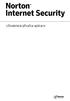 Uživatelská příručka aplikace Uživatelská příručka aplikace Norton Internet Security Software popsaný v této příručce podléhá licenční smlouvě a lze jej používat pouze při dodržení jejích podmínek. Verze
Uživatelská příručka aplikace Uživatelská příručka aplikace Norton Internet Security Software popsaný v této příručce podléhá licenční smlouvě a lze jej používat pouze při dodržení jejích podmínek. Verze
F-Secure Mobile Security for Windows Mobile
 F-Secure Mobile Security for Windows Mobile 1. Instalace a aktivace Předchozí verze Instalace Aktivace Pokud máte nainstalovanou předchozí verzi aplikace F-Secure Mobile Security, je třeba ji ukončit.
F-Secure Mobile Security for Windows Mobile 1. Instalace a aktivace Předchozí verze Instalace Aktivace Pokud máte nainstalovanou předchozí verzi aplikace F-Secure Mobile Security, je třeba ji ukončit.
Norton 360TM. Uživatelská příručka aplikace
 Norton 360TM Uživatelská příručka aplikace Uživatelská příručka aplikace Norton 360 Software popsaný v této příručce podléhá licenční smlouvě a lze jej používat pouze při dodržení jejích podmínek. Verze
Norton 360TM Uživatelská příručka aplikace Uživatelská příručka aplikace Norton 360 Software popsaný v této příručce podléhá licenční smlouvě a lze jej používat pouze při dodržení jejích podmínek. Verze
Norton Security. Uživatelská příručka aplikace
 TM Norton Security Uživatelská příručka aplikace Chraňte své životní prostředí. Je to správné. Společnost Symantec odstranila z tohoto návodu obálku, aby snížla dopad svých produktů na životní prostředí.
TM Norton Security Uživatelská příručka aplikace Chraňte své životní prostředí. Je to správné. Společnost Symantec odstranila z tohoto návodu obálku, aby snížla dopad svých produktů na životní prostředí.
Uživatelská příručka
 Uživatelská příručka Uživatelská příručka aplikace Norton 360 Dokumentace verze 1.0 Copyright 2007 Symantec Corporation. Všechna práva vyhrazena. Software spadající pod tuto licenci a dokumentace jsou
Uživatelská příručka Uživatelská příručka aplikace Norton 360 Dokumentace verze 1.0 Copyright 2007 Symantec Corporation. Všechna práva vyhrazena. Software spadající pod tuto licenci a dokumentace jsou
Motorola Phone Tools. Začínáme
 Motorola Phone Tools Začínáme Obsah Minimální požadavky... 2 Před instalací aplikace Motorola Phone Tools... 3 Instalace aplikace Motorola Phone Tools... 4 Instalace a konfigurace mobilního zařízení...
Motorola Phone Tools Začínáme Obsah Minimální požadavky... 2 Před instalací aplikace Motorola Phone Tools... 3 Instalace aplikace Motorola Phone Tools... 4 Instalace a konfigurace mobilního zařízení...
Uživatelská příručka
 Uživatelská příručka Uživatelská příručka k aplikaci Norton 360 Dokumentace verze 2.0 Copyright 2008 Symantec Corporation. Všechna práva vyhrazena. Software spadající pod tuto licenci a dokumentace jsou
Uživatelská příručka Uživatelská příručka k aplikaci Norton 360 Dokumentace verze 2.0 Copyright 2008 Symantec Corporation. Všechna práva vyhrazena. Software spadající pod tuto licenci a dokumentace jsou
Uživatelská příručka
 Uživatelská příručka Uživatelská příručka aplikace Norton 360 Dokumentace verze 1.0 Copyright 2007 Symantec Corporation. Všechna práva vyhrazena. Software spadající pod tuto licenci a dokumentace jsou
Uživatelská příručka Uživatelská příručka aplikace Norton 360 Dokumentace verze 1.0 Copyright 2007 Symantec Corporation. Všechna práva vyhrazena. Software spadající pod tuto licenci a dokumentace jsou
ESET NOD32 ANTIVIRUS 9
 ESET NOD32 ANTIVIRUS 9 Microsoft Windows 10 / 8.1 / 8 / 7 / Vista / XP Stručná příručka Klikněte sem pro stažení nejnovější verze příručky ESET NOD32 Antivirus poskytuje nejmodernější ochranu počítače
ESET NOD32 ANTIVIRUS 9 Microsoft Windows 10 / 8.1 / 8 / 7 / Vista / XP Stručná příručka Klikněte sem pro stažení nejnovější verze příručky ESET NOD32 Antivirus poskytuje nejmodernější ochranu počítače
Uživatelská příručka
 Uživatelská příručka Uživatelská příručka aplikace Norton AntiVirus 2006 Dokumentace verze 12,0 Copyright 2005 Symantec Corporation. Všechna práva vyhrazena. Symantec, logo Symantec, Norton Ghost, Norton
Uživatelská příručka Uživatelská příručka aplikace Norton AntiVirus 2006 Dokumentace verze 12,0 Copyright 2005 Symantec Corporation. Všechna práva vyhrazena. Symantec, logo Symantec, Norton Ghost, Norton
MODEM OPTIONS PRO TELEFON NOKIA 3650 ÚVODNÍ PŘÍRUČKA PROGRAMU
 ÚVODNÍ PŘÍRUČKA PROGRAMU MODEM OPTIONS PRO TELEFON NOKIA 3650 Copyright 2003 Nokia. Všechna práva vyhrazena 9355538 Issue 1 Vydaná elektronická příručka odpovídá "Podmínkám a ustanovením uživatelských
ÚVODNÍ PŘÍRUČKA PROGRAMU MODEM OPTIONS PRO TELEFON NOKIA 3650 Copyright 2003 Nokia. Všechna práva vyhrazena 9355538 Issue 1 Vydaná elektronická příručka odpovídá "Podmínkám a ustanovením uživatelských
ESET NOD32 ANTIVIRUS 8
 ESET NOD32 ANTIVIRUS 8 Microsoft Windows 8.1 / 8 / 7 / Vista / XP / Home Server 2003 / Home Server 2011 Stručná příručka Klikněte sem pro stažení nejnovější verze dokumentu ESET NOD32 Antivirus poskytuje
ESET NOD32 ANTIVIRUS 8 Microsoft Windows 8.1 / 8 / 7 / Vista / XP / Home Server 2003 / Home Server 2011 Stručná příručka Klikněte sem pro stažení nejnovější verze dokumentu ESET NOD32 Antivirus poskytuje
Aktualizace softwaru Uživatelská příručka
 Aktualizace softwaru Uživatelská příručka Copyright 2008 Hewlett-Packard Development Company, L.P. Windows je ochranná známka Microsoft Corporation registrovaná v USA. Informace uvedené v této příručce
Aktualizace softwaru Uživatelská příručka Copyright 2008 Hewlett-Packard Development Company, L.P. Windows je ochranná známka Microsoft Corporation registrovaná v USA. Informace uvedené v této příručce
Norton. AntiVirus. Uživatelská příručka k aplikaci
 Norton TM AntiVirus Uživatelská příručka k aplikaci Norton AntiVirus Uživatelská příručka aplikace Software popsaný v této příručce podléhá licenční smlouvě a lze jej používat pouze při dodržení jejích
Norton TM AntiVirus Uživatelská příručka k aplikaci Norton AntiVirus Uživatelská příručka aplikace Software popsaný v této příručce podléhá licenční smlouvě a lze jej používat pouze při dodržení jejích
Uživatelská příručka PN: 10740205
 Uživatelská příručka PN: 10740205 Uživatelská příručka k aplikaci Norton AntiVirus Dokumentace verze 14.0 Copyright 2006 Symantec Corporation. Všechna práva vyhrazena. Software spadající pod tuto licenci
Uživatelská příručka PN: 10740205 Uživatelská příručka k aplikaci Norton AntiVirus Dokumentace verze 14.0 Copyright 2006 Symantec Corporation. Všechna práva vyhrazena. Software spadající pod tuto licenci
Průvodce aktualizací systému Windows 8.1 krok za krokem
 Průvodce aktualizací systému Windows 8.1 krok za krokem Instalace a aktualizace systému Windows 8.1 Aktualizujte prostředí BIOS, aplikace, ovladače a spusťte službu Windows Update Vyberte typ instalace
Průvodce aktualizací systému Windows 8.1 krok za krokem Instalace a aktualizace systému Windows 8.1 Aktualizujte prostředí BIOS, aplikace, ovladače a spusťte službu Windows Update Vyberte typ instalace
Windows RT 8.1 Update Step-by-Step Guide
 Windows RT 8.1 Update Step-by-Step Guide Aktualizace Windows RT na verzi Windows RT 8.1 Nainstalováním nejnovějších aktualizací Windows zajistěte, aby byl počítač s Windows RT v aktuálním stavu Zjištění
Windows RT 8.1 Update Step-by-Step Guide Aktualizace Windows RT na verzi Windows RT 8.1 Nainstalováním nejnovějších aktualizací Windows zajistěte, aby byl počítač s Windows RT v aktuálním stavu Zjištění
Uživatelská příručka
 Uživatelská příručka Uživatelská příručka aplikace Norton Internet Security 2006 Dokumentace verze 9.0 Copyright 2005 Symantec Corporation. Všechna práva vyhrazena. Symantec, logo Symantec, Norton Ghost,
Uživatelská příručka Uživatelská příručka aplikace Norton Internet Security 2006 Dokumentace verze 9.0 Copyright 2005 Symantec Corporation. Všechna práva vyhrazena. Symantec, logo Symantec, Norton Ghost,
Příručka Google Cloud Print
 Příručka Google Cloud Print Verze 0 CZE Definice poznámek V celé příručce uživatele je použit následující styl poznámek: Poznámky uvádějí, jak reagovat na situaci, která může nastat, nebo poskytují tipy,
Příručka Google Cloud Print Verze 0 CZE Definice poznámek V celé příručce uživatele je použit následující styl poznámek: Poznámky uvádějí, jak reagovat na situaci, která může nastat, nebo poskytují tipy,
Začínáme s programem QuarkXPress 10.1
 Začínáme s programem QuarkXPress 10.1 OBSAH Obsah Doplňková dokumentace...3 Požadavky na systém...4 Požadavky na systém: Mac OS X...4 Požadavky na systém: Windows...4 Instalování: Mac OS...5 Přidávání
Začínáme s programem QuarkXPress 10.1 OBSAH Obsah Doplňková dokumentace...3 Požadavky na systém...4 Požadavky na systém: Mac OS X...4 Požadavky na systém: Windows...4 Instalování: Mac OS...5 Přidávání
STRUČNÁ PŘÍRUČKA. Instalace ovladačů Nokia Connectivity Cable Drivers
 STRUČNÁ PŘÍRUČKA Instalace ovladačů Nokia Connectivity Cable Drivers Obsah 1. Úvod...1 2. Nutné podmínky...1 3. Instalace Ovladačů Nokia Connectivity Cable Drivers...2 3.1 Před začátkem instalace...2 3.2
STRUČNÁ PŘÍRUČKA Instalace ovladačů Nokia Connectivity Cable Drivers Obsah 1. Úvod...1 2. Nutné podmínky...1 3. Instalace Ovladačů Nokia Connectivity Cable Drivers...2 3.1 Před začátkem instalace...2 3.2
Provozní pokyny Aplikační stránky
 Před použitím tohoto zařízení si důkladně přečtěte tento manuál a mějte jej po ruce pro budoucí použití. Provozní pokyny Aplikační stránky OBSAH Jak číst tuto příručku...2 Použité symboly...2 Vyloučení
Před použitím tohoto zařízení si důkladně přečtěte tento manuál a mějte jej po ruce pro budoucí použití. Provozní pokyny Aplikační stránky OBSAH Jak číst tuto příručku...2 Použité symboly...2 Vyloučení
Aktualizace softwaru Uživatelská příručka
 Aktualizace softwaru Uživatelská příručka Copyright 2008, 2009 Hewlett-Packard Development Company, L.P. Windows je registrovaná ochranná známka společnosti Microsoft Corporation v USA. Informace uvedené
Aktualizace softwaru Uživatelská příručka Copyright 2008, 2009 Hewlett-Packard Development Company, L.P. Windows je registrovaná ochranná známka společnosti Microsoft Corporation v USA. Informace uvedené
Důležité informace o produktu
 Začněte zde Copyright 2015 HP Development Company, L.P. Windows je ochranná známka skupiny společností Microsoft. Informace uvedené v této příručce se mohou změnit bez předchozího upozornění. Jediné záruky
Začněte zde Copyright 2015 HP Development Company, L.P. Windows je ochranná známka skupiny společností Microsoft. Informace uvedené v této příručce se mohou změnit bez předchozího upozornění. Jediné záruky
STRUČNÁ PŘÍRUČKA. Instalace ovladačů Nokia Connectivity Cable Drivers
 STRUČNÁ PŘÍRUČKA Instalace ovladačů Nokia Connectivity Cable Drivers Obsah 1. Úvod...1 2. Nutné podmínky...1 3. Instalace Ovladačů Nokia Connectivity Cable Drivers...2 3.1 Před začátkem instalace...2 3.2
STRUČNÁ PŘÍRUČKA Instalace ovladačů Nokia Connectivity Cable Drivers Obsah 1. Úvod...1 2. Nutné podmínky...1 3. Instalace Ovladačů Nokia Connectivity Cable Drivers...2 3.1 Před začátkem instalace...2 3.2
Příručka Univerzálního tiskového ovladače
 Příručka Univerzálního tiskového ovladače Brother Universal Printer Driver (BR-Script3) Brother Mono Universal Printer Driver (PCL) Brother Universal Printer Driver (Inkjet) Verze B CZE 1 Souhrn 1 Brother
Příručka Univerzálního tiskového ovladače Brother Universal Printer Driver (BR-Script3) Brother Mono Universal Printer Driver (PCL) Brother Universal Printer Driver (Inkjet) Verze B CZE 1 Souhrn 1 Brother
Uživatelská příručka AE6000. Dvoupásmový bezdrátový adaptér Mini USB AC580
 Uživatelská příručka AE6000 Dvoupásmový bezdrátový adaptér Mini USB AC580 a Obsah Přehled výrobku Funkce 1 Instalace Instalace 2 Konfigurace bezdrátové sítě Wi-Fi Protected Setup 3 Konfigurační utilita
Uživatelská příručka AE6000 Dvoupásmový bezdrátový adaptér Mini USB AC580 a Obsah Přehled výrobku Funkce 1 Instalace Instalace 2 Konfigurace bezdrátové sítě Wi-Fi Protected Setup 3 Konfigurační utilita
Připojení ke vzdálené aplikaci Target 2100
 Připojení ke vzdálené aplikaci Target 2100 Pro úspěšné připojení ke vzdálené aplikaci Target 2100 je nutné připojovat se ze stanice s Windows XP SP3, Windows Vista SP1 nebo Windows 7. Žádná VPN není potřeba,
Připojení ke vzdálené aplikaci Target 2100 Pro úspěšné připojení ke vzdálené aplikaci Target 2100 je nutné připojovat se ze stanice s Windows XP SP3, Windows Vista SP1 nebo Windows 7. Žádná VPN není potřeba,
ESET SMART SECURITY 9
 ESET SMART SECURITY 9 Microsoft Windows 10 / 8.1 / 8 / 7 / Vista / XP Stručná příručka Klikněte sem pro stažení nejnovější verze příručky ESET Smart Security poskytuje nejmodernější ochranu počítače před
ESET SMART SECURITY 9 Microsoft Windows 10 / 8.1 / 8 / 7 / Vista / XP Stručná příručka Klikněte sem pro stažení nejnovější verze příručky ESET Smart Security poskytuje nejmodernější ochranu počítače před
ÚVODNÍ PŘÍRUČKA PROGRAMU NOKIA MODEM OPTIONS. Copyright 2003 Nokia. Všechna práva vyhrazena 9356501 Issue 1
 ÚVODNÍ PŘÍRUČKA PROGRAMU NOKIA MODEM OPTIONS Copyright 2003 Nokia. Všechna práva vyhrazena 9356501 Issue 1 Obsah 1. ÚVOD...1 2. INSTALACE PROGRAMU NOKIA MODEM OPTIONS...1 3. PŘIPOJENÍ TELEFONU NOKIA 6600
ÚVODNÍ PŘÍRUČKA PROGRAMU NOKIA MODEM OPTIONS Copyright 2003 Nokia. Všechna práva vyhrazena 9356501 Issue 1 Obsah 1. ÚVOD...1 2. INSTALACE PROGRAMU NOKIA MODEM OPTIONS...1 3. PŘIPOJENÍ TELEFONU NOKIA 6600
Aktualizace softwaru Uživatelská příručka
 Aktualizace softwaru Uživatelská příručka Copyright 2007 Hewlett-Packard Development Company, L.P. Windows je ochranná známka Microsoft Corporation registrovaná v USA. Informace uvedené v této příručce
Aktualizace softwaru Uživatelská příručka Copyright 2007 Hewlett-Packard Development Company, L.P. Windows je ochranná známka Microsoft Corporation registrovaná v USA. Informace uvedené v této příručce
Zálohování v MS Windows 10
 Zálohování v MS Windows 10 Historie souborů Způsob zálohování jako v MS Windows 8.1 Nastavení Aktualizace a zabezpečení Zálohování nebo Ovládací panely Systém a zabezpečení - Historie souborů Přidat jednotku
Zálohování v MS Windows 10 Historie souborů Způsob zálohování jako v MS Windows 8.1 Nastavení Aktualizace a zabezpečení Zálohování nebo Ovládací panely Systém a zabezpečení - Historie souborů Přidat jednotku
Connection Manager - Uživatelská příručka
 Connection Manager - Uživatelská příručka 1.0. vydání 2 Obsah Aplikace Správce připojení 3 Začínáme 3 Spuštění Správce připojení 3 Zobrazení stavu aktuálního připojení 3 Připojení k internetu 3 Připojení
Connection Manager - Uživatelská příručka 1.0. vydání 2 Obsah Aplikace Správce připojení 3 Začínáme 3 Spuštění Správce připojení 3 Zobrazení stavu aktuálního připojení 3 Připojení k internetu 3 Připojení
Podrobný návod na instalaci programu HiddenSMS
 Podrobný návod na instalaci programu HiddenSMS Poslední aktualizace: 9. 6. 2009 Samotná instalace programu HiddenSMS se skládá ze dvou kroků: I. PŘIPOJENÍ TELEFONU S POČÍTAČEM - podrobný popis najdete
Podrobný návod na instalaci programu HiddenSMS Poslední aktualizace: 9. 6. 2009 Samotná instalace programu HiddenSMS se skládá ze dvou kroků: I. PŘIPOJENÍ TELEFONU S POČÍTAČEM - podrobný popis najdete
Bezdrátový mikro adaptér USB N150 WNA1000M-Návod k instalaci
 Bezdrátový mikro adaptér USB N150 WNA1000M-Návod k instalaci Tato příručka popisuje expresní instalaci pomocí průvodce NETGEAR Smart Wizard a instalaci samostatného ovladače pro systém Windows. Poznámka:
Bezdrátový mikro adaptér USB N150 WNA1000M-Návod k instalaci Tato příručka popisuje expresní instalaci pomocí průvodce NETGEAR Smart Wizard a instalaci samostatného ovladače pro systém Windows. Poznámka:
Důležité informace o produktu
 Začněte zde Copyright 2013 Hewlett-Packard Development Company, L.P. Windows je ochranná známka společnosti Microsoft Corporation registrovaná v USA. Informace uvedené v této příručce se mohou změnit bez
Začněte zde Copyright 2013 Hewlett-Packard Development Company, L.P. Windows je ochranná známka společnosti Microsoft Corporation registrovaná v USA. Informace uvedené v této příručce se mohou změnit bez
Microsoft Windows 7 / Vista / XP / 2000 / Home Server. Stručná příručka
 Microsoft Windows 7 / Vista / XP / 2000 / Home Server Stručná příručka ESET Smart Security poskytuje dokonalou ochranu počítače před škodlivým kódem. Základem je skenovací technologie ThreatSense, která
Microsoft Windows 7 / Vista / XP / 2000 / Home Server Stručná příručka ESET Smart Security poskytuje dokonalou ochranu počítače před škodlivým kódem. Základem je skenovací technologie ThreatSense, která
STRUč Ná Př íruč KA pro Windows Vista
 STRUč Ná Př íruč KA pro Windows Vista OBSAH Kapitola 1: SYSTéMOVé POžADAVKY...1 Kapitola 2: INSTALACE SOFTWARU TISKáRNY V SYSTéMU WINDOWS...2 Instalace softwaru pro lokální tisk... 2 Instalace softwaru
STRUč Ná Př íruč KA pro Windows Vista OBSAH Kapitola 1: SYSTéMOVé POžADAVKY...1 Kapitola 2: INSTALACE SOFTWARU TISKáRNY V SYSTéMU WINDOWS...2 Instalace softwaru pro lokální tisk... 2 Instalace softwaru
Aplikace Capture Pro. Referenční příručka. A-61640_cs
 Aplikace Capture Pro Referenční příručka A-61640_cs Začínáme s aplikací Kodak Capture Pro Tato příručka obsahuje jednoduché postupy pro rychlé zahájení práce, včetně instalace a spuštění aplikace Kodak
Aplikace Capture Pro Referenční příručka A-61640_cs Začínáme s aplikací Kodak Capture Pro Tato příručka obsahuje jednoduché postupy pro rychlé zahájení práce, včetně instalace a spuštění aplikace Kodak
Příručka Google Cloud Print
 Příručka Google Cloud Print Verze A CZE Definice poznámek V celé příručce uživatele je použit následující styl poznámek: Poznámky uvádějí, jak reagovat na situaci, která může nastat, nebo poskytují tipy,
Příručka Google Cloud Print Verze A CZE Definice poznámek V celé příručce uživatele je použit následující styl poznámek: Poznámky uvádějí, jak reagovat na situaci, která může nastat, nebo poskytují tipy,
ESET INTERNET SECURITY 10
 ESET INTERNET SECURITY 10 Microsoft Windows 10 / 8.1 / 8 / 7 / Vista Stručná příručka Klikněte sem pro stažení nejnovější verze příručky ESET Internet Security je komplexní internetové bezpečnostní řešení.
ESET INTERNET SECURITY 10 Microsoft Windows 10 / 8.1 / 8 / 7 / Vista Stručná příručka Klikněte sem pro stažení nejnovější verze příručky ESET Internet Security je komplexní internetové bezpečnostní řešení.
ESET NOD32 ANTIVIRUS 7
 ESET NOD32 ANTIVIRUS 7 Microsoft Windows 8 / 7 / Vista / XP / Home Server 2003 / Home Server 2011 Stručná příručka Klikněte zde pro stáhnutí poslední verze dokumentu ESET NOD32 Antivirus poskytuje nejmodernější
ESET NOD32 ANTIVIRUS 7 Microsoft Windows 8 / 7 / Vista / XP / Home Server 2003 / Home Server 2011 Stručná příručka Klikněte zde pro stáhnutí poslední verze dokumentu ESET NOD32 Antivirus poskytuje nejmodernější
ESET SMART SECURITY PREMIUM 10. Microsoft Windows 10 / 8.1 / 8 / 7 / Vista
 ESET SMART SECURITY PREMIUM 10 Microsoft Windows 10 / 8.1 / 8 / 7 / Vista ESET Smart Security Premium je komplexní internetové bezpečnostní řešení. Udržuje vás v bezpečí na internetu i na veřejných sítích.
ESET SMART SECURITY PREMIUM 10 Microsoft Windows 10 / 8.1 / 8 / 7 / Vista ESET Smart Security Premium je komplexní internetové bezpečnostní řešení. Udržuje vás v bezpečí na internetu i na veřejných sítích.
ESET SMART SECURITY 10
 ESET SMART SECURITY 10 Microsoft Windows 10 / 8.1 / 8 / 7 / Vista Stručná příručka Klikněte sem pro stažení nejnovější verze příručky ESET Smart Security je komplexní internetové bezpečnostní řešení. Udržuje
ESET SMART SECURITY 10 Microsoft Windows 10 / 8.1 / 8 / 7 / Vista Stručná příručka Klikněte sem pro stažení nejnovější verze příručky ESET Smart Security je komplexní internetové bezpečnostní řešení. Udržuje
Antivirus: Proaktivně detekuje a likviduje známé i neznámé hrozby lépe než kterýkoliv jiný bezpečnostní produkt.
 Stručná příručka ESET Cybersecurity poskytuje špičkovou ochranu vašeho počítače před počítačovými hrozbami. ESET Cybersecurity využívá skenovací jádro ThreatSense, které bylo poprvé použito v uživateli
Stručná příručka ESET Cybersecurity poskytuje špičkovou ochranu vašeho počítače před počítačovými hrozbami. ESET Cybersecurity využívá skenovací jádro ThreatSense, které bylo poprvé použito v uživateli
Aktualizace softwaru Uživatelská příručka
 Aktualizace softwaru Uživatelská příručka Copyright 2009 Hewlett-Packard Development Company, L.P. Windows je ochranná známka Microsoft Corporation registrovaná v USA. Informace uvedené v této příručce
Aktualizace softwaru Uživatelská příručka Copyright 2009 Hewlett-Packard Development Company, L.P. Windows je ochranná známka Microsoft Corporation registrovaná v USA. Informace uvedené v této příručce
Uživatelská příručka k nástroji Symantec Endpoint Protection Virtual Image Exception
 Uživatelská příručka k nástroji Symantec Endpoint Protection Virtual Image Exception Uživatelská příručka k nástroji Symantec Endpoint Protection Virtual Image Exception Software popsaný v této příručce
Uživatelská příručka k nástroji Symantec Endpoint Protection Virtual Image Exception Uživatelská příručka k nástroji Symantec Endpoint Protection Virtual Image Exception Software popsaný v této příručce
ESET NOD32 Antivirus 4 pro Linux Desktop. Stručná příručka
 ESET NOD32 Antivirus 4 pro Linux Desktop Stručná příručka ESET NOD32 Antivirus 4 poskytuje špičkovou ochranu vašeho počítače před počítačovými hrozbami. Produkt využívá skenovací jádro ThreatSense, které
ESET NOD32 Antivirus 4 pro Linux Desktop Stručná příručka ESET NOD32 Antivirus 4 poskytuje špičkovou ochranu vašeho počítače před počítačovými hrozbami. Produkt využívá skenovací jádro ThreatSense, které
Jak nainstalovat Avast?
 Jak nainstalovat Avast? produkty pro malé firmy a domácnosti Tento postup je určen pro produkty: Avast Pro Antivirus, Avast Internet Security, Avast PREMIER. Poznámka: Některá zde zobrazení dialogová okna
Jak nainstalovat Avast? produkty pro malé firmy a domácnosti Tento postup je určen pro produkty: Avast Pro Antivirus, Avast Internet Security, Avast PREMIER. Poznámka: Některá zde zobrazení dialogová okna
Microsoft Windows 7 / Vista / XP / 2000 / Home Server / NT4 (SP6) / Mac OS X 10.5, 10.6 / Linux (RPM, DEB) Stručná příručka
 Microsoft Windows 7 / Vista / XP / 2000 / Home Server / NT4 (SP6) / Mac OS X 10.5, 10.6 / Linux (RPM, DEB) Stručná příručka ESET NOD32 Antivirus poskytuje dokonalou ochranu počítače před škodlivým kódem.
Microsoft Windows 7 / Vista / XP / 2000 / Home Server / NT4 (SP6) / Mac OS X 10.5, 10.6 / Linux (RPM, DEB) Stručná příručka ESET NOD32 Antivirus poskytuje dokonalou ochranu počítače před škodlivým kódem.
Nápověda pro možnosti Fiery 1.3 (klient)
 2015 Electronics For Imaging. Informace obsažené v této publikaci jsou zahrnuty v Právním upozornění pro tento produkt. 5. února 2015 Obsah 3 Obsah...5 Aktivace možnosti Fiery...6 Automatická aktivace
2015 Electronics For Imaging. Informace obsažené v této publikaci jsou zahrnuty v Právním upozornění pro tento produkt. 5. února 2015 Obsah 3 Obsah...5 Aktivace možnosti Fiery...6 Automatická aktivace
Aktualizace softwaru Uživatelská příručka
 Aktualizace softwaru Uživatelská příručka Copyright 2009 Hewlett-Packard Development Company, L.P. Windows a Windows Vista jsou v USA registrované ochranné známky společnosti Microsoft Corporation. Důležité
Aktualizace softwaru Uživatelská příručka Copyright 2009 Hewlett-Packard Development Company, L.P. Windows a Windows Vista jsou v USA registrované ochranné známky společnosti Microsoft Corporation. Důležité
ESET CYBER SECURITY pro Mac Rychlá příručka. Pro stáhnutí nejnovější verze dokumentu klikněte zde
 ESET CYBER SECURITY pro Mac Rychlá příručka Pro stáhnutí nejnovější verze dokumentu klikněte zde ESET Cyber Security poskytuje novou úroveň ochrany před škodlivým kódem. Produkt využívá skenovací jádro
ESET CYBER SECURITY pro Mac Rychlá příručka Pro stáhnutí nejnovější verze dokumentu klikněte zde ESET Cyber Security poskytuje novou úroveň ochrany před škodlivým kódem. Produkt využívá skenovací jádro
Podpora sady Nero 7 pro Windows Vista TM
 Podpora sady Nero 7 pro Windows Vista TM Nero AG Informace o autorských právech a ochranných známkách Tato stručná příručka i celý její obsah jsou chráněny autorským právem a jsou majetkem společnosti
Podpora sady Nero 7 pro Windows Vista TM Nero AG Informace o autorských právech a ochranných známkách Tato stručná příručka i celý její obsah jsou chráněny autorským právem a jsou majetkem společnosti
Průvodce nastavením Wi-Fi
 Průvodce nastavením Wi-Fi Připojení tiskárny prostřednictvím Wi-Fi Připojení k počítači pomocí Wi-Fi routeru Přímé připojení k počítači Připojení k chytrému zařízení pomocí Wi-Fi routeru Přímé připojení
Průvodce nastavením Wi-Fi Připojení tiskárny prostřednictvím Wi-Fi Připojení k počítači pomocí Wi-Fi routeru Přímé připojení k počítači Připojení k chytrému zařízení pomocí Wi-Fi routeru Přímé připojení
ThinkPad Wireless WAN Card. Stručná úvodní příručka
 ThinkPad Wireless WAN Card Stručná úvodní příručka Kapitola 1. Popis produktu Pokud váš počítač ThinkPad podporuje kartu bezdrátové sítě WAN (Wide Area Network), můžete tuto kartu bezdrátové sítě WAN
ThinkPad Wireless WAN Card Stručná úvodní příručka Kapitola 1. Popis produktu Pokud váš počítač ThinkPad podporuje kartu bezdrátové sítě WAN (Wide Area Network), můžete tuto kartu bezdrátové sítě WAN
BRICSCAD V15. Licencování
 BRICSCAD V15 Licencování Protea spol. s r.o. Makovského 1339/16 236 00 Praha 6 - Řepy tel.: 235 316 232, 235 316 237 fax: 235 316 038 e-mail: obchod@protea.cz web: www.protea.cz Copyright Protea spol.
BRICSCAD V15 Licencování Protea spol. s r.o. Makovského 1339/16 236 00 Praha 6 - Řepy tel.: 235 316 232, 235 316 237 fax: 235 316 038 e-mail: obchod@protea.cz web: www.protea.cz Copyright Protea spol.
Instalace pluginů pro formuláře na eportálu ČSSZ
 Instalace pluginů pro formuláře na eportálu ČSSZ Uživatelská příručka Aktualizováno: 10. 8. 2017 Obsah Instalace pluginů pro formuláře na eportálu ČSSZ... 1 Obsah... 2 1 Přehled změn v tomto dokumentu...
Instalace pluginů pro formuláře na eportálu ČSSZ Uživatelská příručka Aktualizováno: 10. 8. 2017 Obsah Instalace pluginů pro formuláře na eportálu ČSSZ... 1 Obsah... 2 1 Přehled změn v tomto dokumentu...
Příručka Google Cloud Print
 Příručka Google Cloud Print Verze B CZE Definice poznámek V celé příručce uživatele je použit následující styl poznámek: Poznámky uvádějí, jak reagovat na situaci, která může nastat, nebo poskytují tipy,
Příručka Google Cloud Print Verze B CZE Definice poznámek V celé příručce uživatele je použit následující styl poznámek: Poznámky uvádějí, jak reagovat na situaci, která může nastat, nebo poskytují tipy,
Požadavky pro konfiguraci internetového připojení
 Požadavky pro konfiguraci internetového připojení Abyste mohli připojit přístupový bod k AP Manageru, musí být v položce TCP/IP vašeho počítače nastaveny následující parametry : Statická IP adresa: 192.168.1.x
Požadavky pro konfiguraci internetového připojení Abyste mohli připojit přístupový bod k AP Manageru, musí být v položce TCP/IP vašeho počítače nastaveny následující parametry : Statická IP adresa: 192.168.1.x
Jak nainstalovat Avast?
 Jak nainstalovat Avast? produkty pro malé firmy a domácnosti Tento postup je určen pro produkty: Avast Pro Antivirus, Avast Internet Security, Avast PREMIER. Poznámka: Některá zde zobrazení dialogová okna
Jak nainstalovat Avast? produkty pro malé firmy a domácnosti Tento postup je určen pro produkty: Avast Pro Antivirus, Avast Internet Security, Avast PREMIER. Poznámka: Některá zde zobrazení dialogová okna
